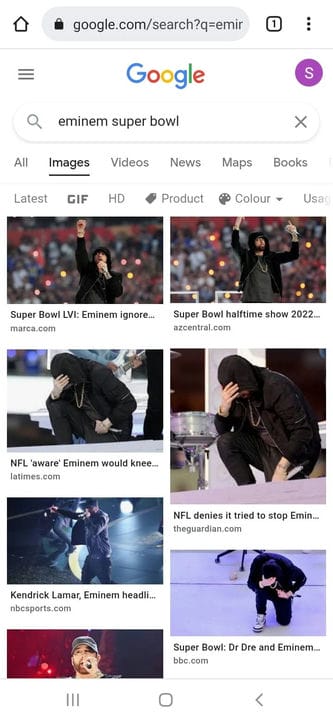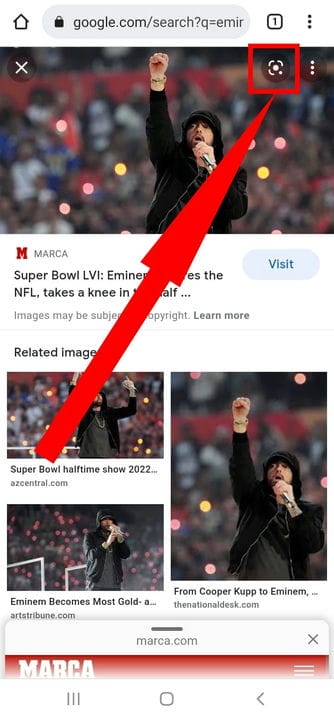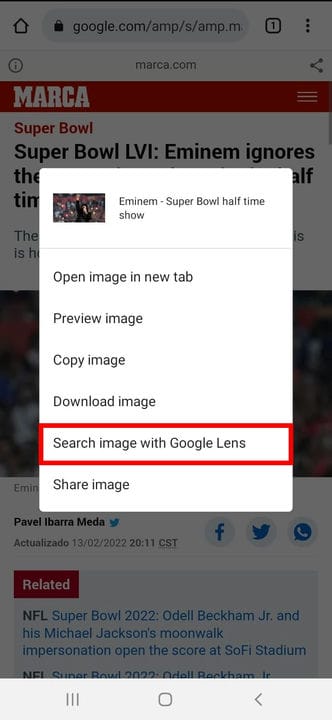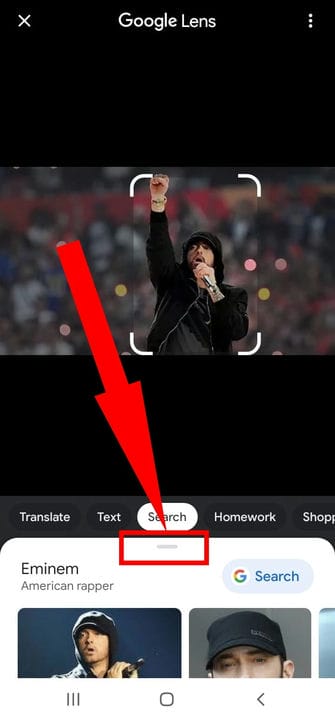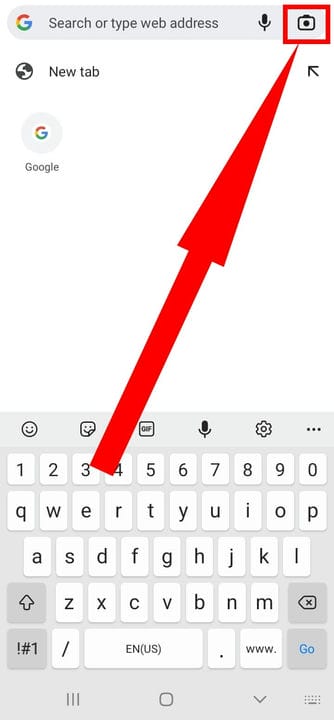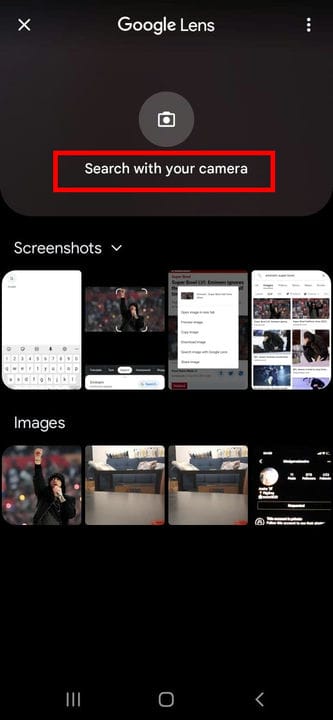3 sätt att vända bildsökning på Android
- Du kan vända bildsökning på din Android-enhet med Google Chrome.
- Du kan också vända bildsökningen på en webbsida genom att trycka och hålla ned bilden och sedan välja att söka med Google Lens.
- Om bilden är lagrad på din telefon kan du trycka på Google Lens-ikonen i Chromes sökfält.
Om du behöver se var annars ett foto har publicerats online – för att kontrollera en upphovsrätts- eller publiceringsfråga, se var den har använts eller försöka spåra dess ursprung – så kan en omvänd bildsökning vara till stor hjälp.
Du kanske redan vet hur du gör det på en dator, men det visar sig att det är enkelt att göra på din Android-telefon också.
Så här gör du.
Hur man vänder bildsökning på Android
Det finns ett par sätt att göra en bildsökning med din Android-enhet. Men innan du fortsätter, se till att du har uppdaterat Google Chrome till den senaste versionen.
Använda en bild från bildsökningsresultat
Möjligheten att göra en omvänd bildsökning är inbyggd i Google Chrome
, vilket gör det mycket enkelt att utföra efter en bildsökning.
1. Öppna Google Chrome-appen.
2. Gå till http://images.google.com.
3. Gör en sökning för att hitta den bild du vill ha.
Sök efter bilden du vill använda i den omvända bildsökningen.
Stefan Ionescu
4. Tryck på bilden.
5. Tryck på Google Lens-ikonen uppe till höger så gör Google en omvänd bildsökning.
Tryck på Google Lens-ikonen.
Stefan Ionescu
6. Resultaten av den omvända bildsökningen visas under originalbilden i ett popup-fönster. Svep uppåt i popup-fönstret för att se det fullständiga resultatet.
Använda en bild från en webbplats
Du kan också göra en omvänd bildsökning direkt från en webbplats, vilket är väldigt bekvämt.
1. Öppna Google Chrome-appen.
2. Navigera till webbsidan med bilden du vill söka med.
3. Peka och håll ned bilden tills en popup-meny visas.
4. Tryck på Sök på Google efter den här bilden.
Tryck på "Sök på Google med Google Lens."
Stefan Ionescu
5. Efter en stund ser du sökresultaten för den här bilden under bilden du sökte med. Svep uppåt i området med resultaten för att se dem fullt ut.
Svep uppåt för att visa det fullständiga resultatet.
Stefan Ionescu
Använda en bild från din enhet
Om bilden du vill söka med redan är lagrad på din telefon, snarare än på en webbsida, kan du också använda den för en omvänd bildsökning.
1. Öppna Google Chrome-appen.
2. I sökfältet trycker du på Google Lens-ikonen till höger. Du kan behöva ge Chrome åtkomst till ditt galleri och din kamera.
Tryck på Google Lens-ikonen till höger.
Stefan Ionescu
3. Om bilden är fysisk trycker du på Sök med din kamera i den övre delen och tar ett foto av den. Annars bläddrar du igenom ditt galleri och trycker på bilden du vill söka med.
Du kan ta ett foto av bilden eller välja den från ditt galleri.
Stefan Ionescu
4. Efter en stund ser du sökresultaten för den här bilden under bilden du sökte med. Svep uppåt på området med resultaten för att se dem fullt ut.
Svep uppåt för att visa det fullständiga resultatet.